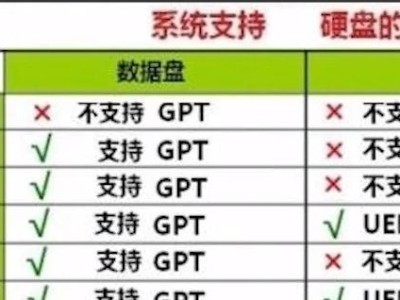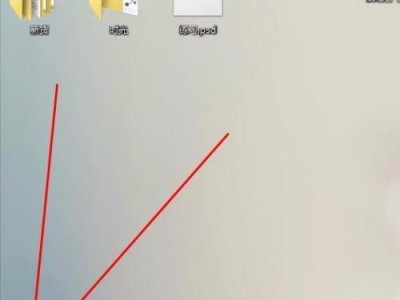随着科技的发展,我们现在可以通过U盘来安装操作系统。相比传统的光盘安装,U盘安装更加方便、快捷,并且减少了光盘的浪费。本文将详细介绍如何使用U盘来安装版系统,无论你是计算机小白还是有一定基础的用户,都能轻松掌握。

准备工作
在开始之前,我们需要准备一台可靠的电脑和一根容量大于8GB的U盘。确保电脑已经联网,并备份好重要文件,以防万一。还需要下载所需的操作系统镜像文件,并确保其完整性和正确性。
格式化U盘
将U盘插入电脑后,打开“我的电脑”或“此电脑”,找到对应的U盘盘符。右键点击U盘,选择“格式化”,在弹出的对话框中选择“FAT32”文件系统,并勾选“快速格式化”选项。点击“开始”按钮,等待格式化完成。

创建可引导U盘
下载一个U盘制作工具,比如Rufus,打开后选择刚才格式化的U盘,选择操作系统镜像文件,并设置分区方案为MBR。点击“开始”按钮,等待制作完成。
设置BIOS
重启电脑并进入BIOS设置界面,通常是按下开机时显示的键(比如F2、F10、Delete键)进入。在BIOS设置中,找到“Boot”或“启动”选项,并将U盘设为第一启动设备。保存设置并退出BIOS。
启动U盘安装
重新启动电脑后,系统会自动从U盘启动。根据提示选择“安装操作系统”选项,并等待安装程序加载。
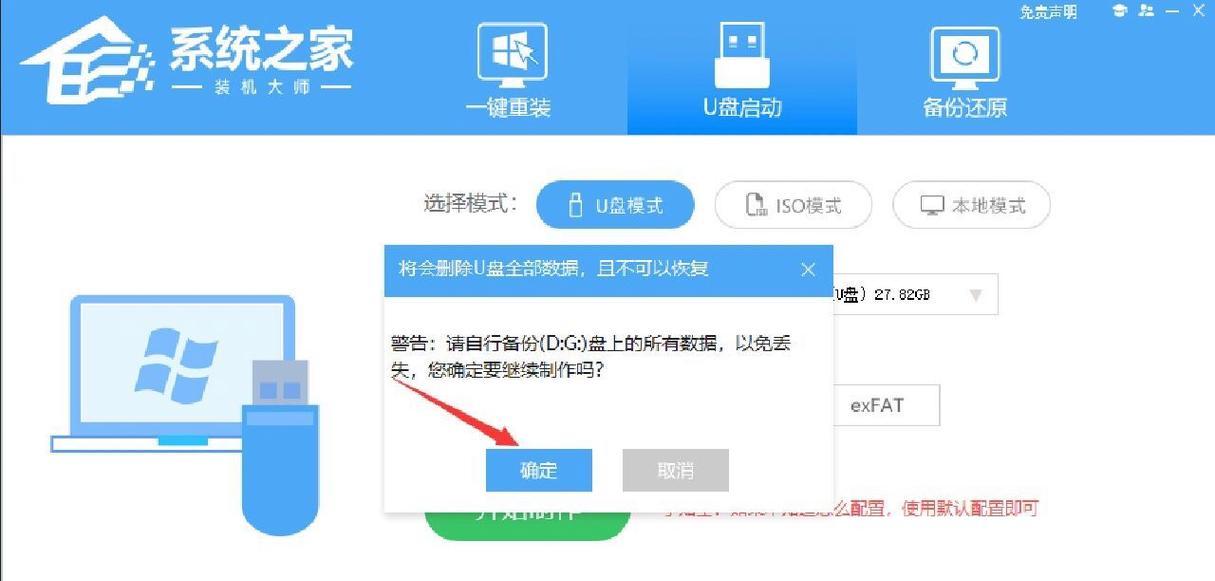
选择安装类型
根据个人需求选择合适的安装类型,比如全新安装、双系统安装或升级安装。注意,全新安装会清除所有数据,请谨慎选择。
分区设置
如果你选择了全新安装或手动分区安装,系统会提示你进行分区设置。根据实际情况选择分区大小和位置,并确保操作正确。
安装过程
点击“下一步”按钮后,系统开始进行安装操作。这个过程可能需要一些时间,请耐心等待,不要中途关闭电脑或拔出U盘。
系统设置
安装完成后,系统会自动重启。在系统设置过程中,根据提示选择语言、时区、用户名等设置,完成初始设置。
驱动安装
根据个人需要,安装相应的硬件驱动程序。可以从官方网站下载最新的驱动程序,并按照说明进行安装。
更新系统
及时更新系统补丁和软件,以确保系统的安全和稳定性。打开系统设置界面,选择“更新与安全”选项,点击“检查更新”按钮,完成系统更新。
个性化设置
根据个人喜好进行桌面壁纸、主题、鼠标指针等个性化设置。通过控制面板或设置应用程序进行相应的操作。
常用软件安装
安装一些常用软件,比如办公软件、浏览器、音视频播放器等,以满足日常使用需求。可以从官方网站或应用商店下载安装。
数据恢复
如果在安装过程中没有备份重要文件导致数据丢失,可以使用数据恢复软件进行恢复。注意,在恢复过程中不要将数据保存在原始位置,以免覆盖原有数据。
通过本文的详细教程,相信大家已经掌握了使用U盘安装版系统的方法。使用U盘安装操作系统可以节省时间、减少光盘的浪费,并且更加便捷。希望这篇文章对你有所帮助,祝你顺利完成U盘安装!